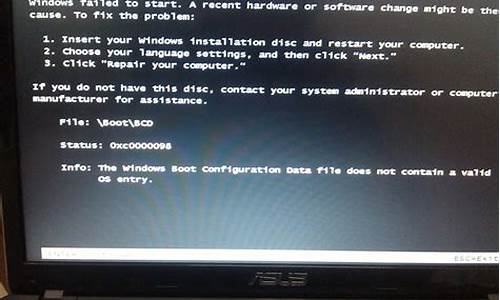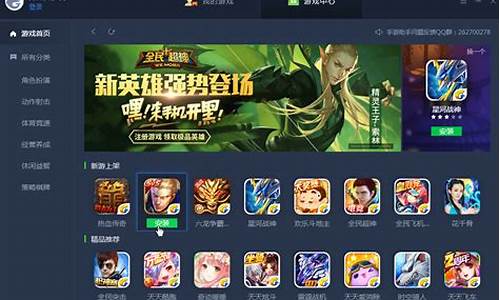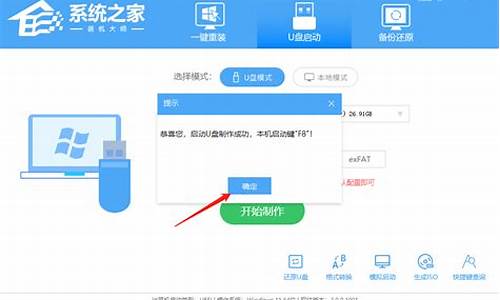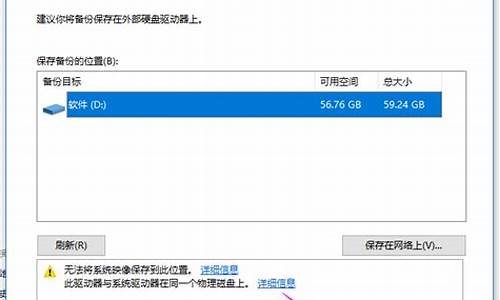系统崩溃电脑重装系统步骤2017,电脑系统崩溃重装不了系统

U盘重装系统是解决电脑系统崩溃的有效方法,制作一个U盘启动盘就算电脑无法开机也能将其修复,方法如下:
1、大于10G的U盘插入可以上网的电脑,备份U盘资料,打开系统之家一键重装系统软件,点击U盘启动界面下的U盘模式
2、可以先点击右下方的快捷键查询一下系统崩溃的电脑U盘启动热键,等会需要用到
3、之后勾选U盘设备,点击一键制作启动U盘
4、出现警告提示,格式化U盘,确定,然后选择BIOS/uefi双启动
5、U盘pe制作完成后,点击确定,拔出U盘
6、出现系统之家PE选择界面,选择02新机型
7、一般选择64位PE进入
8、进入PE系统就开始正式安装系统啦,选择下载的系统镜像,目标分区选择系统盘C盘,点击安装系统。之后系统之家就开始自动安装系统啦,安装完成后拔出U盘,重启电脑
9、重装系统成功
注意事项:
1、每个品牌的U盘启动键都不同,记得查看清楚。
2、重装修复完系统后需要下载部分缺少的驱动,可下载驱动人生进行查看。
1、打开电脑电源,光驱中放入XP安装光盘,然后按住DEL进入BIOS,先设置CD-ROM为第1启动!如果出现提示"Boot from CD" 时,按一下回车就可以了。
2、进入启动画面,选择安装WinXP,按回车就安装了!可能按回车会出现"Press any key to Boot from CD",这时候继续按一下回车,不然会硬盘启动了。?
3、选择第1个,按回车,就开始安装了,读取驱动程序到内存。?
4、加载驱动以后,可以看到你硬盘的分区情况,建议安装C盘。这里注意的是,如果你想全新安装,那么就需要格式化,所以格式化的关键先要删除C盘。只有这样安装的XP才是全新的XP。所以请把光标移动到C盘,然后按"D",删除分区C。?
5、你按了"D"(删除)以后,XP会确认,因为怕你删除错,提示删除会丢失数据。当然,我就是要格式化再安装,所以请按"回车"继续。
6、继续按"L" 。
7、删除以后,C盘就变成未划分的分区了!按"回车"继续 。
8、这里会让你选择磁盘格式。
9、按"回车"继续。
10、正在格式化。
11、安装开始啦。光盘安装都是自动的,从开始到结束,估计需要20-30分钟。
12、熟悉的安装画面。?
13、安装好了,第1次重新启动。
14、安装完毕。
声明:本站所有文章资源内容,如无特殊说明或标注,均为采集网络资源。如若本站内容侵犯了原著者的合法权益,可联系本站删除。